Chưa có sản phẩm trong giỏ hàng.
Sửa Laptop, Sửa máy tính
Sửa Chuột Máy Vi Tính Quận Bình Tân – Giá Rẻ Uy Tín – Dịch Vụ Tận Nơi
【 Chuyên】 ➤ Sửa Chuột Máy Vi Tính Quận Bình Tân ⭐_⭐_⭐ Trường Thịnh. Địa Chỉ Uy Tín – Công Ty Giá Rẻ – Dịch Vụ Chuyên Nghiệp ❎❤️ Phục Vụ Tại Nhà, Tận Nơi.
Sửa Chuột Máy Vi Tính Quận Bình Tân – 1️⃣【Uy Tín】Dịch Vụ Tại Nhà™
Dịch vụ sửa máy tính tại nhà hcm Trường Thịnh có bài: Sửa Chuột Máy Vi Tính Quận Bình Tân – Giá Rẻ Uy Tín – Dịch Vụ Tận Nơi



853 Tỉnh Lộ 10, Bình Trị Đông B, Bình Tân (Ngã 3 TL10 vs Mã Lò) - Mở cửa tới 19h30
Bấm vào số ĐT để gọi ![]() : 1900 63 63 43 - 028 7300 7898
: 1900 63 63 43 - 028 7300 7898
Viettel: 0984.966.552 (Zalo) – Mobi: 0938 169 138 (Zalo)
KHÔNG BÊ RA NGOÀI NẮNG MƯA VÀ CHỜ ĐỢI - YÊU CẦU TỚI TẬN NƠI SỬA TẠI CHỖ GIAO HÀNG TẬN NƠI:
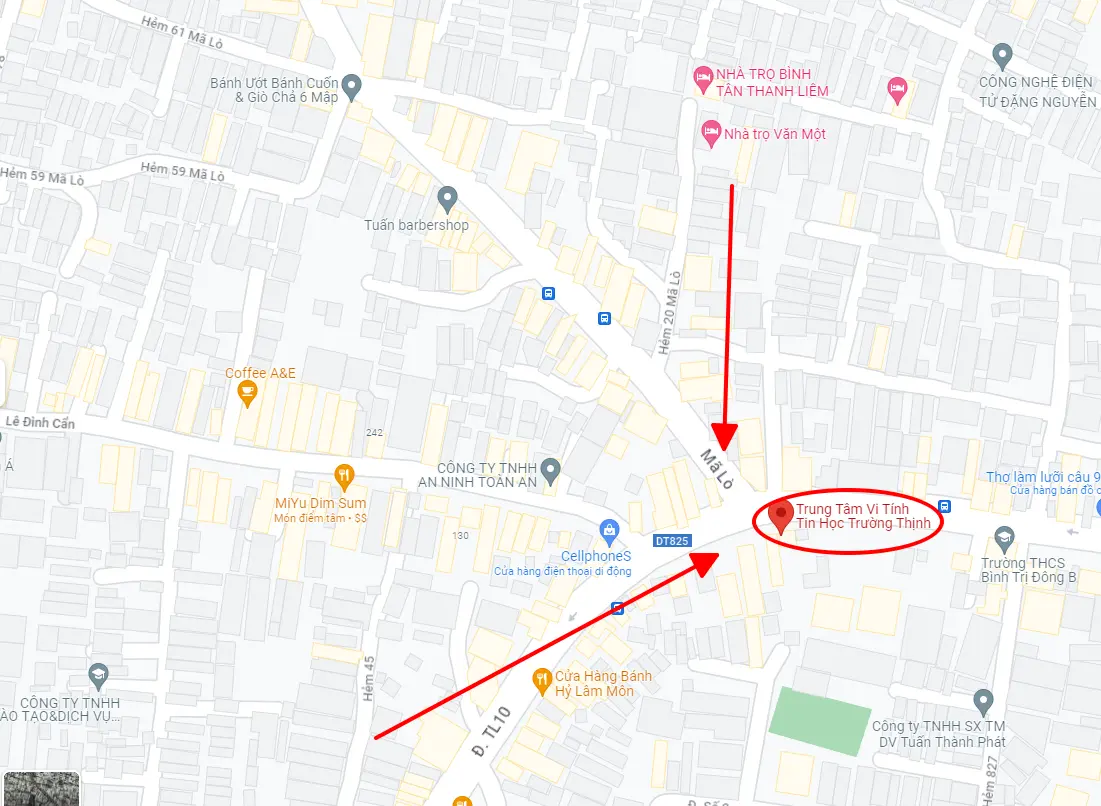
- Phục Vụ Nhanh Tại Nhà Với Hơn 20 Kỹ Thuật 3O-4Op Có Mặt. Tới tư vấn báo giá không thu phí dịch vụ và tư vẫn. Miễn phí khi KH không ok.
- Thời gian làm việc từ: 7h30 - 17h30 (Cả T7 Và Chủ Nhật) - Xuất hóa đơn đỏ VAT ngay theo yêu cầu. Bảo hành uy tín trung thực rõ ràng.

Kiểm tra tư vấn miễn phí. Báo giá trước khi làm. Kỹ thuật vui vẻ nhiệt tình. Khách hàng hài lòng mới thu tiền. Cảm ơn quý khách đã tin tưởng sử dụng dịch vụ.
Khắc phục lỗi chuột máy tính
1. Cắm chuột sang cổng kết nối khác
Sửa Chuột Máy Vi Tính Quận Bình TânTrường hợp máy tính không nhận chuột khả năng lơn là do cổng USB hoặc PS2 của máy tính bị chập chờn. Do đó, để khắc phục tình trạng máy tính bị lỗi chuột này bạn có thể rút cổng cắm chuột trên máy tính ra cắm lại hoặc chuyển sang một cổng USB khác xem sao.
2. Khởi động lại máy tính
Trong nhiều trường hợp khi hệ điều hành sử dụng trong thời gian dài có thể dẫn đến những trục trặc về hệ thống do các tiến trình hoặc các file hệ thống bị ảnh hưởng, khiến cho máy tính bị đơ chuột và bàn phím. Do đó, cách sửa chuột máy tính bị đơ là bạn nên khởi động lại máy tính để thiết lập lại trạng thái tươi trẻ nhất khắc phục lỗi đơ chuột máy tính.
3. Lỗi chuột máy tính do phần cảm quang bị chặn
Loại chuột được dùng phổ biến hiện nay là chuột quang, đây là loại chuột điều khiển các thao tác di chuột thông qua một mắt quang. Vì thế, chỉ cần một sợi tóc nhỏ cũng khiến chuột máy tính bị loạn hoặc bị nhảy
Đo đó, khi thấy chuột máy tính không di chuyển được thì rất có thể là vì mắt quang của chuột đã bị che mất. Bạn hãy lật chuột ngửa ra để kiểm tra xem có vật nào cản mắt quang hay không, nếu thấy có thì bạn hãy thổi nó ra.

4. Bề mặt để di chuột không tốt
Bề mặt chính là môi trường hoạt động của chuột vì thế để chuột hoạt động tốt bạn cũng cần phải có một bề mặt tốt, nhất là đối với chuột quang. Theo đó, nếu thấy chuột chuột hoạt động không bình thường khi bạn di trên kính, bề mặt quá bóng thì lời khuyên cho bạn là nên sử dụng một chiếc bàn chuột hoặc đặt chuột trên bề mặt khác.
5. Lỗi chuột không dây máy tính
Đối với lỗi của chuột không dây có thể chia làm 2 nguyên do là do kết nối kém và do hết pin.
Đối với lỗi kết nối bạn cần phải đáp ứng rằng chuột và bộ phận nhận sóng (đầu USB cắm vào máy tính) có thể nhận thấy nhau dễ dàng. Bạn cần phải chắc chắn rằng khoảng cách từ chuột đến bộ nhận sóng trong khả năng cho phép.
Còn đối với trường hợp pin hư hoặc hết thì khắc phục đơn giản bằng cách đi mua ngay một đôi pin mới.
6. Máy tính bị nhiễm virus hoặc ứng dụng gián điệp
Một khả năng khác cũng khiến chuột hoạt động không tốt đó là máy tính của bạn đã bị nhiễm virus hoặc là vì phần mềm gián điệp phá hoại. Cả hai đều có thể là lý do làm cho chuyển động và các nút bấm của chuột có vấn đề. Do dó, bạn nên quét virus máy thường xuyên để tránh lỗi này.
Cách 3: Thay đổi vận tốc nhấp đúp chuột
Tốc độ nhấp là một tùy chọn Windows khác mà bạn cũng có thể có thể thay đổi để khắc phục sự cố nhấp đúp. Đối với hầu hết mọi người, tốc độ nhấp đúp mặc định sẽ phù hợp, nhưng bạn có thể đã thay đổi nó do lầm lẫn hoặc đặt nó ở mức mà Windows không nhận ra được các click chuột của bạn.
Để thay đổi vận tốc nhấp đúp, hãy đi tới Settings > Devices > Mouse và nhấp vào Additional mouse options ở thanh bên phải. Nếu bạn không thấy tùy chọn này, hãy kéo cửa sổ Settings để khiến cho nó rộng hơn.
Khi bạn nhấp vào liên kết đó, cửa sổ Mouse Properties Control Panel mới sẽ xuất hiện. Trên tab Buttons, bạn sẽ tìm thấy tùy chọn Double-click speed.
Di chuyển thanh trượt Speed theo sở thích
Di chuyển thanh trượt theo sở thích. Bạn có thể nhấp đúp vào biểu tượng thư mục ở bên phải để kiểm tra nó. Bạn càng đặt thanh trượt gần với Fast, Windows càng cho phép ít thời gian hơn giữa các lần nhấp để hiểu đó là nhấp đúp. Nếu nó quá gần với Slow, Windows cũng đều có thể hiểu hai lần nhấp chuột đơn là nhấp đúp.
Cách 4: Kiểm tra thời lượng pin và đáp ứng không có vật cản gây nhiều
Một lý do khác gây nên lỗi chuột nhấp đúp là việc giao tiếp kém giữa chuột và máy tính. Điều này thường xảy ra vì một trong hai lý do: Thời lượng pin thấp hoặc gặp hiện tượng nhiễu. Đây là hai vấn đề thường gặp đối với chuột không dây, vì thế bạn có thể bỏ qua bước này nếu bạn sử dụng chuột có dây.
Nếu chuột của bạn sử dụng pin, hãy thử thay thế chúng, vì chuột cũng đều có thể hoạt động không đúng cách khi nguồn điện yếu. Tương tự, bạn nên cắm một con chuột cũng có thể có thể sạc lại vào nguồn điện rồi cho nó một ít thời gian để nạp lại năng lượng.
Thời lượng pin của chuột không dây cũng có thể có thể ảnh hưởng đến hoạt động của thiết bị
Nếu thời lượng pin không cần là vấn đề, chuột của bạn có thể gặp sự cố khi giao tiếp với máy tính không dây. Hãy thử đưa chuột đến gần máy tính hơn nếu nó đang ở xa. Ngoài ra, nếu chuột của bạn sử dụng bộ thu USB, hãy đảm bảo rằng nó đặt cách xa những đồ kim loại và những vật liệu khác có khả năng chặn tín hiệu không dây.
Cách 5: Thử chuột khác
Nếu bạn đã thử qua mọi thứ những cách trên và con chuột của bạn vẫn nhấp đúp liên tục, thì nó cũng có thể bị lỗi. Để kiểm tra điều này, hãy thử cắm chuột ngày nay của bạn vào một máy tính khác hoặc kết nối một con chuột khác với máy tính ngày nay của bạn.
Nếu con chuột của bạn tiếp tục hoạt động không chính xác trên một máy tính khác, nó rất cũng có thể bị lỗi. Nếu bạn thử một con chuột khác trên PC và không gặp vấn đề gì, thì đó là một triệu chứng khác chứng minh con chuột ban đầu của bạn bị lỗi.
Tuy nhiên, nếu con chuột mới đầu hoạt động tốt trên máy tính thứ hai hoặc chuột thứ 2 có cùng vấn đề trên máy tính ban đầu, thì có thể phần nào mềm hoặc thứ gì đó khác đã can thiệp vào hoạt động bình thường của chuột. Hãy chuyển sang bước tiếp theo.
Xem thêm: cài đặt máy tính tại nhà hcm vs nạp mực máy in giá rẻ hcm vs
Bài viết Sửa Chuột Máy Vi Tính Quận Bình Tân – Giá Rẻ Uy Tín – Dịch Vụ Tận Nơi được tổng hợp và biên tập bởi: Trường Thịnh Group. Mọi ý kiến đóng góp và phản hồi vui lòng gửi Liên Hệ cho Trường Thịnh Group. Xin cảm ơn.
Sửa Chuột Máy Vi Tính Quận Bình Tân – Giá Rẻ Uy Tín – Dịch Vụ Tận Nơi
Cửa Hàng Máy Tính Trường Thịnh nhận: sửa chuột máy tính tại nhà HCM, sửa chuột máy tính quận bình tân, sửa máy tính quận bình tân Trường Thịnh Tphcm
